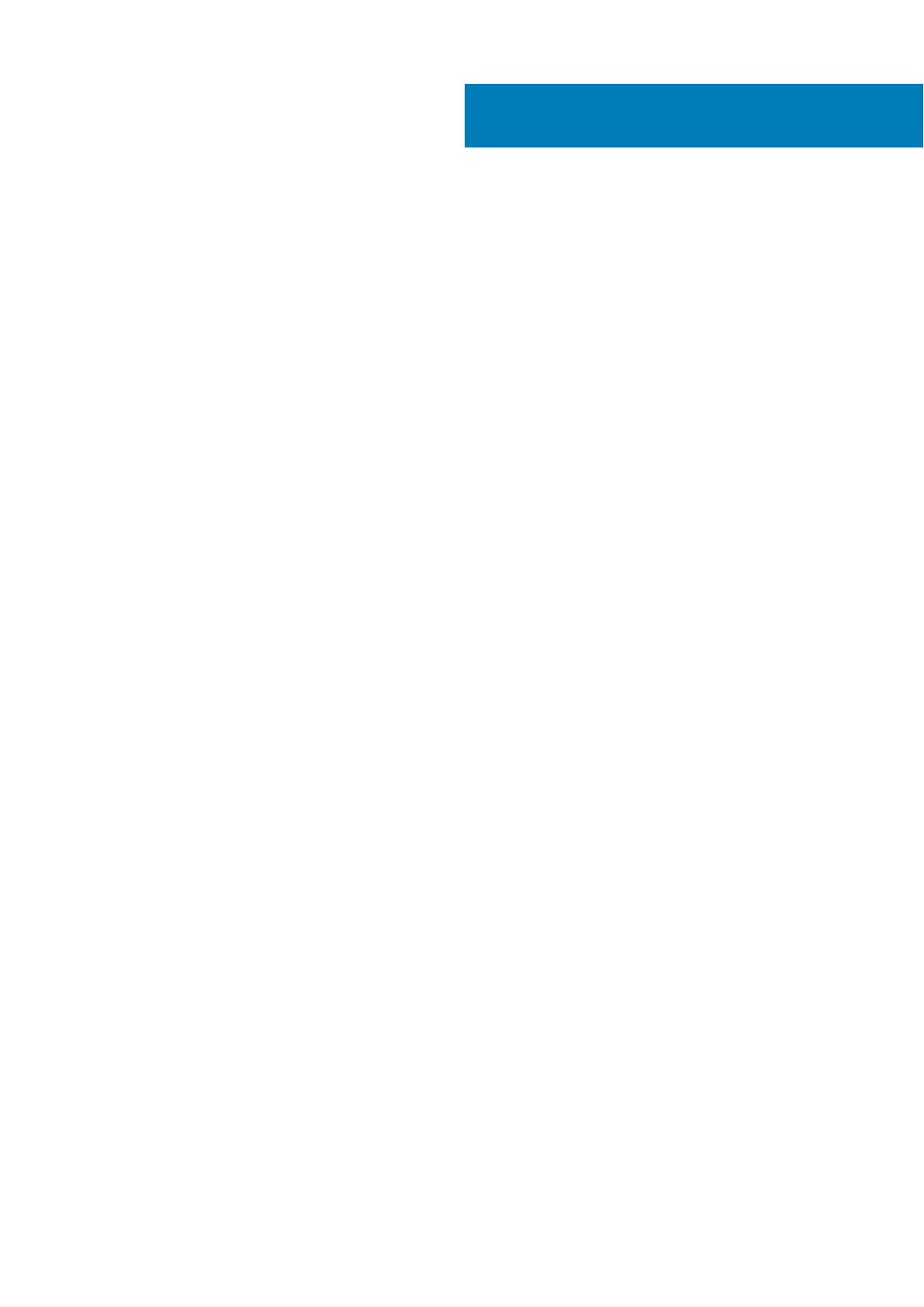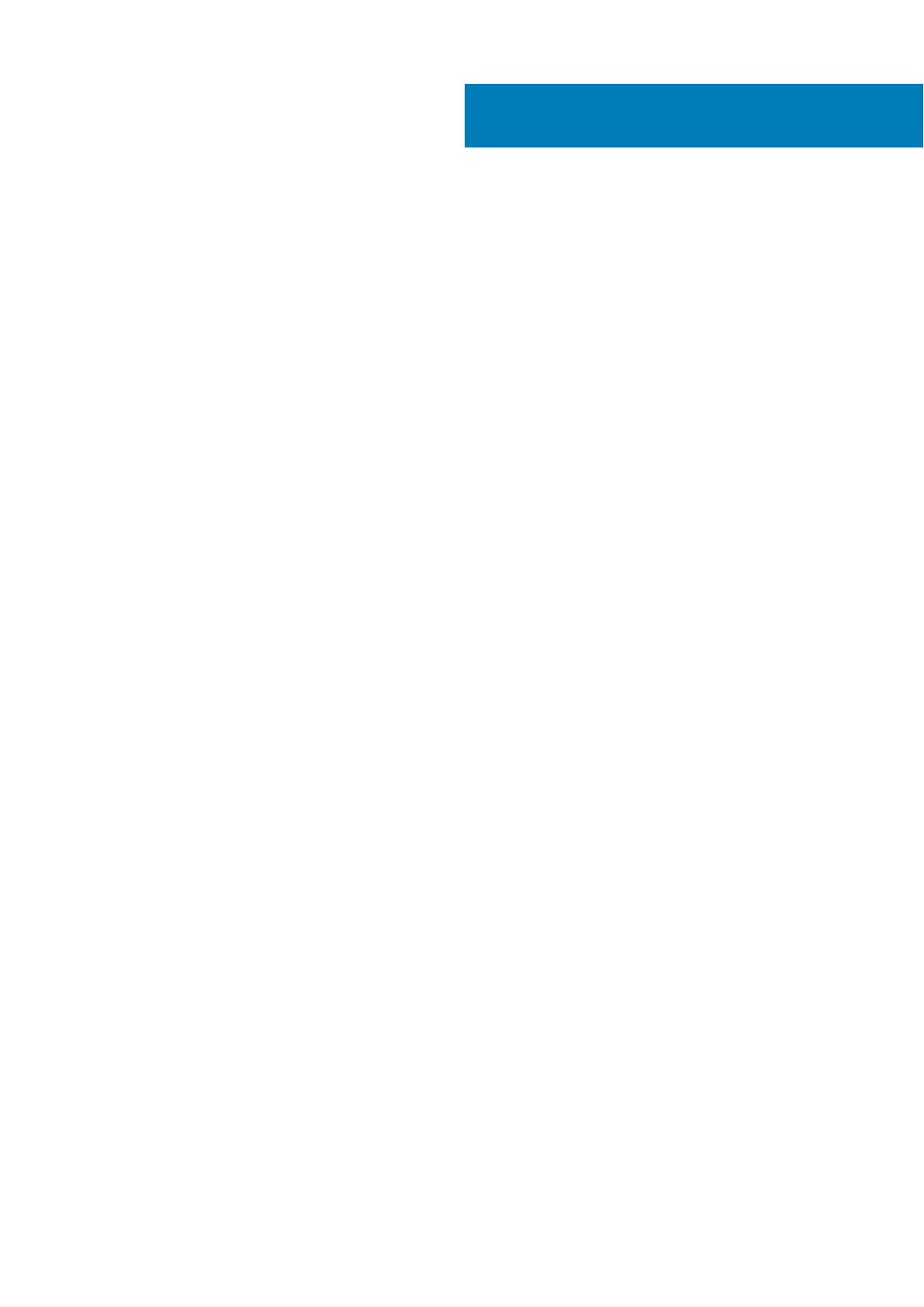
Luku 1: Inspiron 7306 2-in-1 Black -tietokoneen käyttöönotto............................................................. 5
Luku 2: Inspiron 7306 2-in-1 Black eri suunnista.................................................................................7
Oikea........................................................................................................................................................................................7
Vasen.......................................................................................................................................................................................7
Runko...................................................................................................................................................................................... 8
Näyttö..................................................................................................................................................................................... 9
Pohja...................................................................................................................................................................................... 10
Tilat........................................................................................................................................................................................ 10
Luku 3: Yksityisyyssulkimen käyttö................................................................................................. 12
Luku 4: Dell Chargeable Active Pen -kynä........................................................................................ 13
Aktiivikynän ominaisuudet................................................................................................................................................... 13
Aktiivisen kynän pariliittäminen uuteen tietokoneeseen.................................................................................................. 14
Kynäpaikan käyttäminen................................................................................................................................................14
Kynän pään painikkeella................................................................................................................................................. 14
Aktiivikynän pariliittäminen aiempaan tietokoneeseen.....................................................................................................14
Kynäpaikan käyttäminen................................................................................................................................................14
Kynän pään painikkeella................................................................................................................................................. 14
Aktiivikynän Bluetooth-yhteyden uudelleenmuodostus...................................................................................................15
Kynäpaikan käyttäminen................................................................................................................................................15
Kynän pään painikkeella................................................................................................................................................. 15
Aktiivikynän lataaminen....................................................................................................................................................... 15
Aktiivisen kynän akun tilan tarkistaminen..........................................................................................................................16
Windowsin asetusten käyttäminen.............................................................................................................................. 16
Windowsin tehtäväpalkin käyttäminen........................................................................................................................ 16
Aktiivikynän toiminnot..........................................................................................................................................................16
Pään painikkeen määrittäminen Windowsissa..................................................................................................................20
Kynän pään painikkeen määrittäminen Kynässä ja Windows Inkissä.......................................................................20
Aktiivikynän tekniset tiedot................................................................................................................................................. 21
Aktiivikynän vianmääritys.................................................................................................................................................... 21
Luku 5: Inspiron 7306 2-in-1 Black:n tekniset tiedot......................................................................... 23
Mitat ja paino........................................................................................................................................................................23
Suoritin..................................................................................................................................................................................23
Piirisarja.................................................................................................................................................................................23
Käyttöjärjestelmä................................................................................................................................................................. 24
Muisti.....................................................................................................................................................................................24
Ulkoiset portit.......................................................................................................................................................................24
Sisäiset korttipaikat............................................................................................................................................................. 25
Langaton moduuli................................................................................................................................................................ 25
Ääni........................................................................................................................................................................................26
Tallennuslaitteet...................................................................................................................................................................26
Sisällysluettelo
Sisällysluettelo 3